Apakah Anda memiliki fitur penelusuran mengalami masalah saat menggunakan YouTube di perangkat Apple iPhone atau Android Anda? Ada beberapa alasan mengapa aplikasi tidak memberikan hasil yang diharapkan. Anda dapat mencoba beberapa cara untuk memperbaiki masalah ini dan dapat kembali menemukan video YouTube favorit Anda.
Salah satu alasan umum mengapa Anda tidak dapat menggunakan fungsi penelusuran YouTube adalah ada kesalahan kecil pada aplikasi Anda. Penyebab lainnya antara lain koneksi internet yang tidak aktif, YouTube tidak memiliki akses data penuh, dan lainnya.
Luncurkan kembali YouTube di Ponsel Anda
Salah satu cara cepat untuk memperbaiki sebagian besar masalah dengan YouTube adalah dengan keluar dan meluncurkan kembali aplikasi YouTube di ponsel Anda. Tindakan ini memperbaiki berbagai masalah kecil pada aplikasi, sehingga Anda dapat menggunakan fungsi penelusuran.
Di iPhone
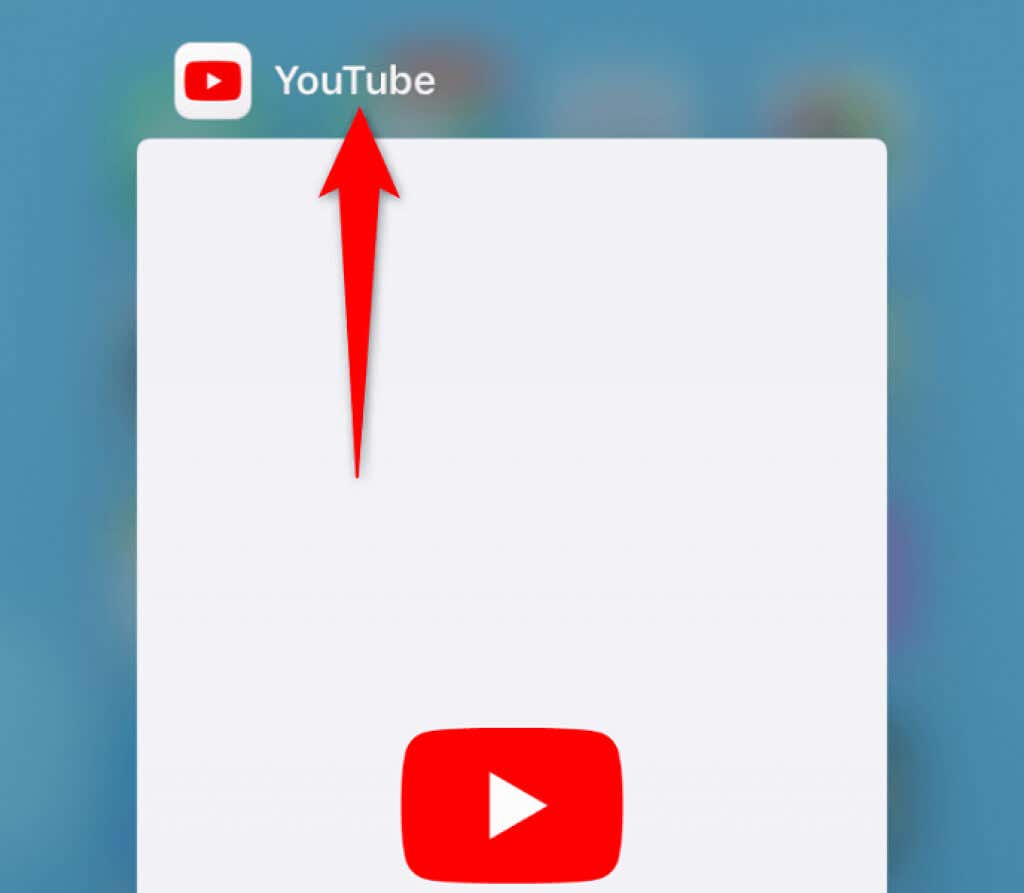
Di Android
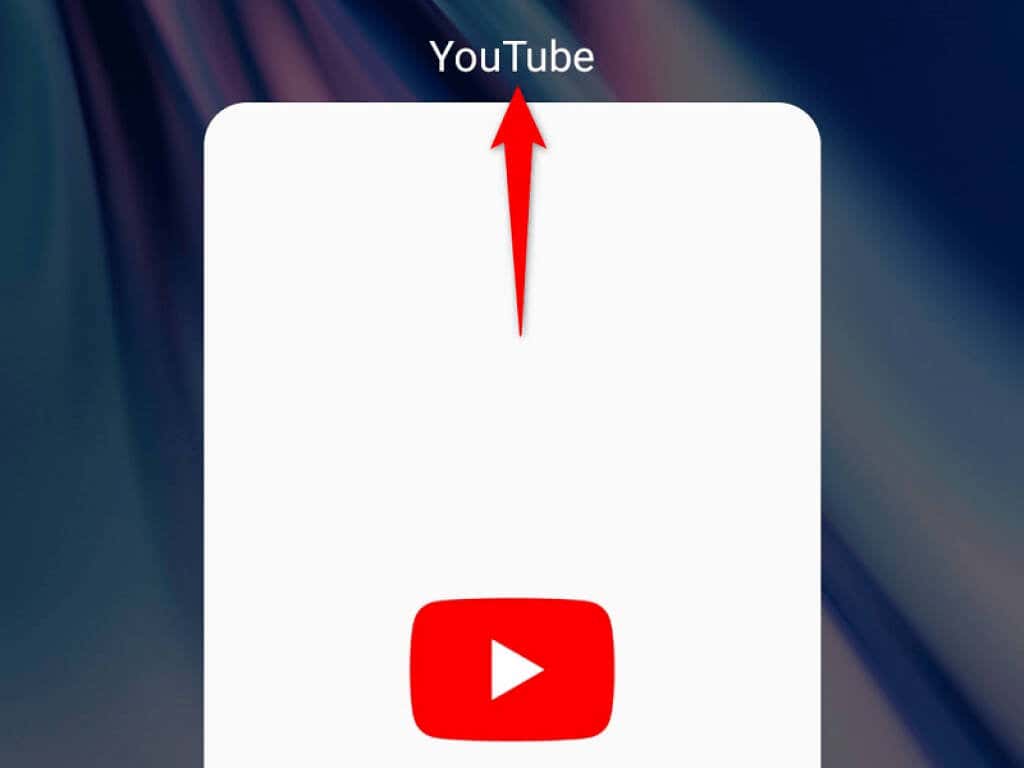
Periksa Koneksi Internet Anda
YouTube memerlukan koneksi internet aktif untuk mengambil hasil penelusuran. Jika koneksi Anda terputus-putus atau tidak berfungsi sama sekali, itulah alasan Anda tidak dapat menggunakan opsi penelusuran.
Anda dapat memverifikasinya dengan membuka browser web di ponsel Anda dan meluncurkan situs seperti Bing. Jika Anda berhasil mengakses situs tersebut, internet Anda berfungsi dengan baik. Dalam hal ini, baca terus untuk mengetahui perbaikan lainnya.
Jika browser web Anda gagal memuat situs, koneksi internet Anda rusak. Dalam hal ini, coba selesaikan masalahnya sendiri atau minta bantuan penyedia Anda.
Periksa apakah YouTube Sedang Down
Server YouTube terkadang mati, sehingga menyebabkan gangguan pada platform. Fitur penelusuran Anda tidak berfungsi mungkin disebabkan oleh gangguan tersebut.
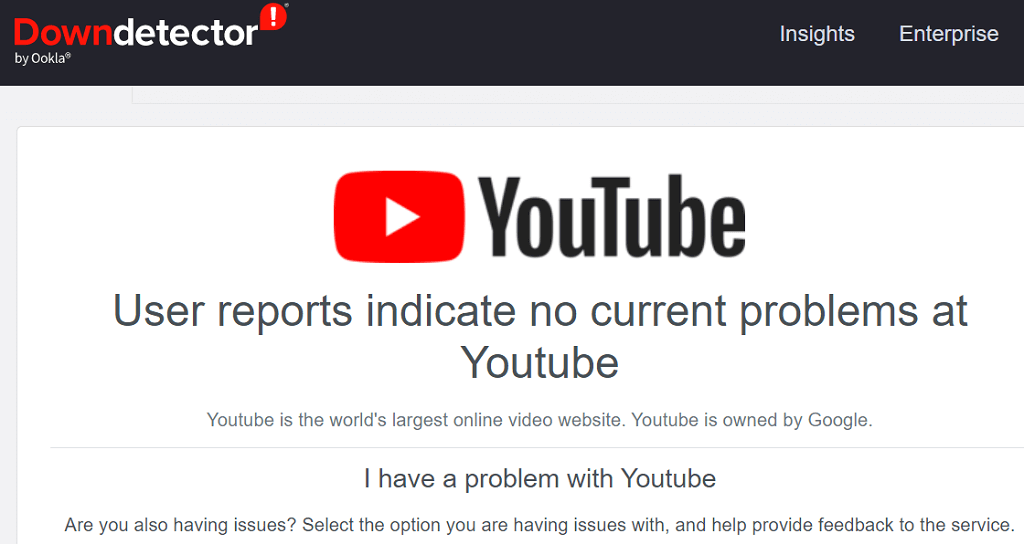
Anda dapat memeriksa apakah YouTube mengalami waktu henti dengan menggunakan situs seperti Detektor Bawah. Jika platform memang sedang down, Anda harus menunggu hingga perusahaan memulihkan servernya. Tidak ada yang dapat Anda lakukan untuk menyelesaikan masalah..
Perbarui YouTube untuk Memperbaiki Masalah Kotak Pencarian
Bug aplikasi YouTube dapat menyebabkan fungsi pencarian tidak berfungsi. Karena Anda tidak dapat memperbaiki sendiri masalah tingkat pengkodean ini, Anda dapat perbarui aplikasi di ponsel Anda menghilangkan bug tersebut.
Mengupdate YouTube di iPhone dan Android gratis dan mudah.
Di iPhone
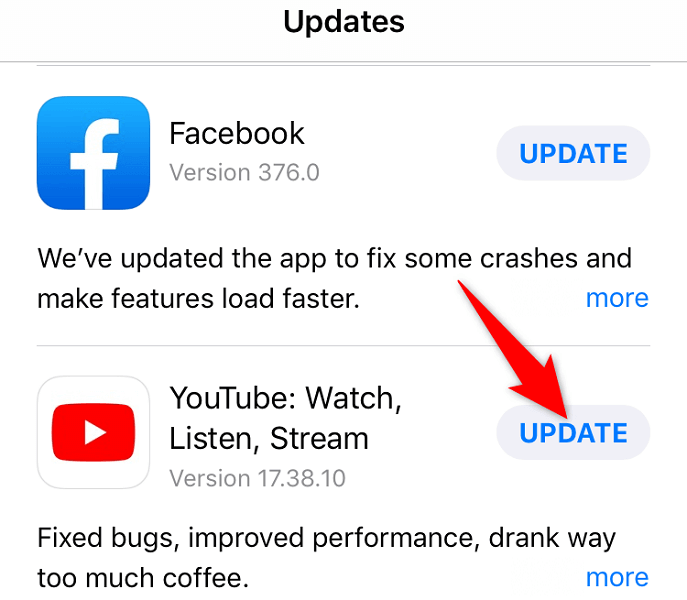
Di Android
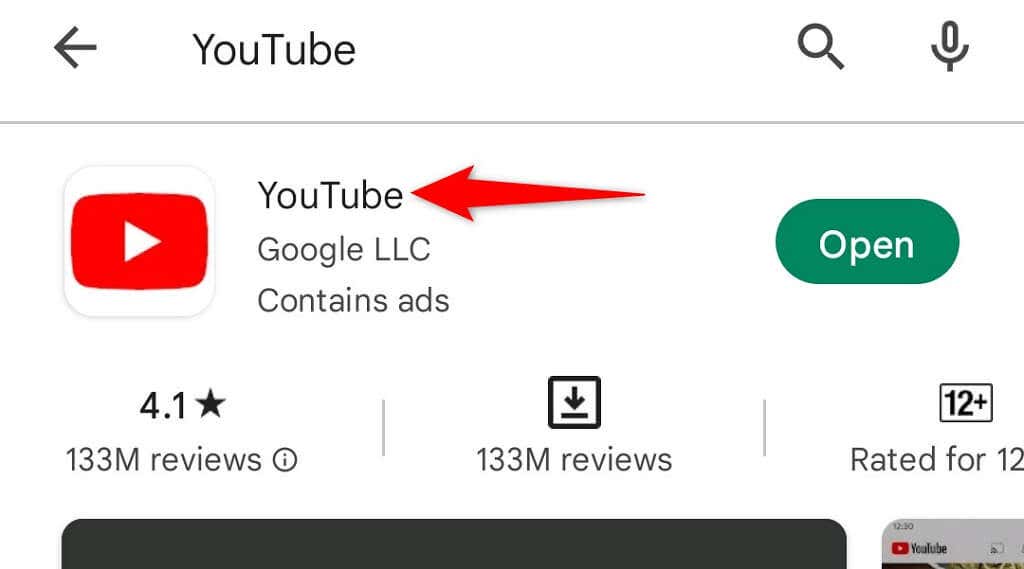
Perbarui iPhone atau Ponsel Android Anda
Bug sistem iPhone atau ponsel Android Anda dapat menyebabkan aplikasi Anda tidak berfungsi. Hal ini terutama berlaku jika ponsel Anda menjalankan versi sistem operasi yang sudah ketinggalan zaman.
Dalam hal ini, Anda dapat selesaikan masalah pencarian YouTube Anda dengan memperbarui perangkat lunak ponsel Anda ke versi terbaru. Berikut cara melakukannya.
Di iPhone
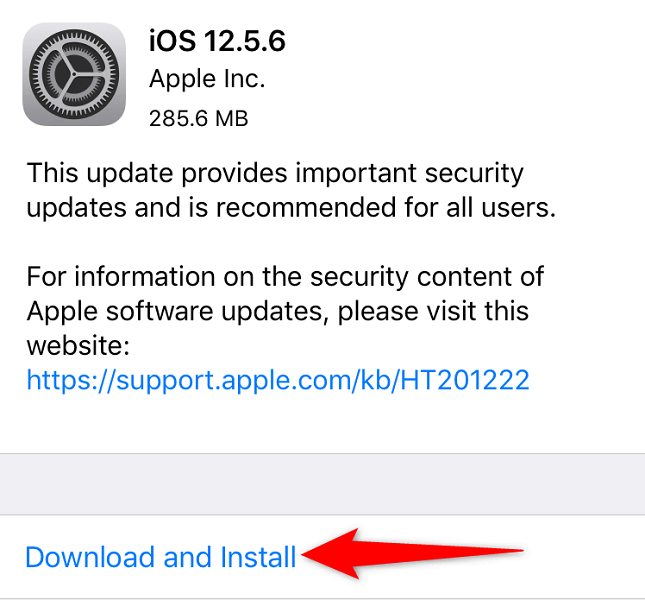
Di Android
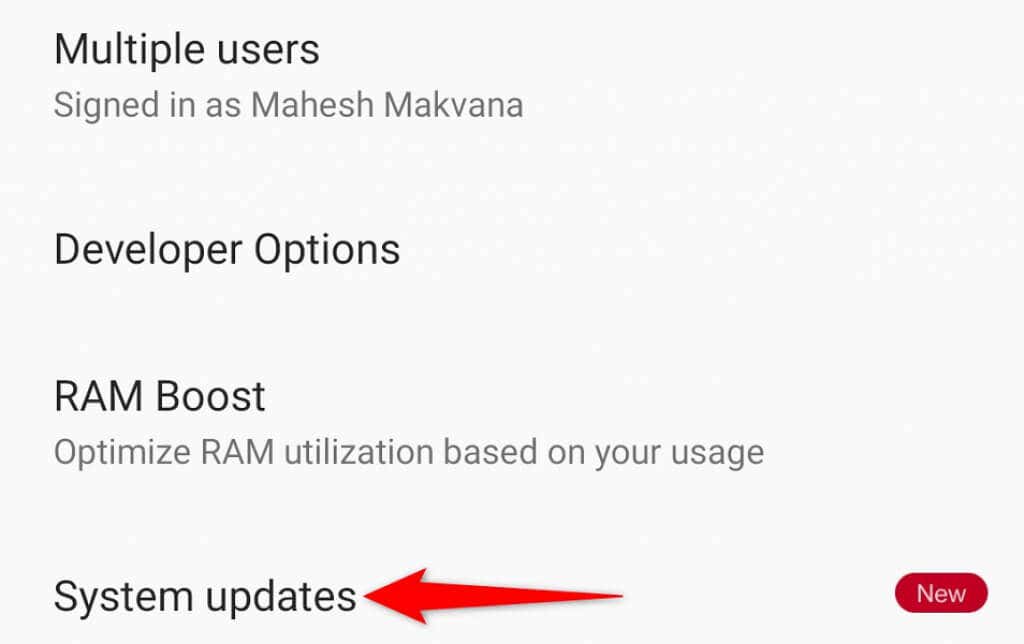
Gunakan Tanggal dan Waktu yang Benar di Ponsel Anda
Beberapa aplikasi mengharuskan ponsel Anda menggunakan tanggal dan waktu yang benar agar dapat berfungsi. Jika Anda salah menentukan opsi tanggal dan waktu di ponsel, mungkin itulah sebabnya fungsi penelusuran YouTube tidak berfungsi.
Perbaiki opsi tersebut di ponsel Anda, dan YouTube akan berfungsi seperti yang diharapkan.
Di iPhone
- .
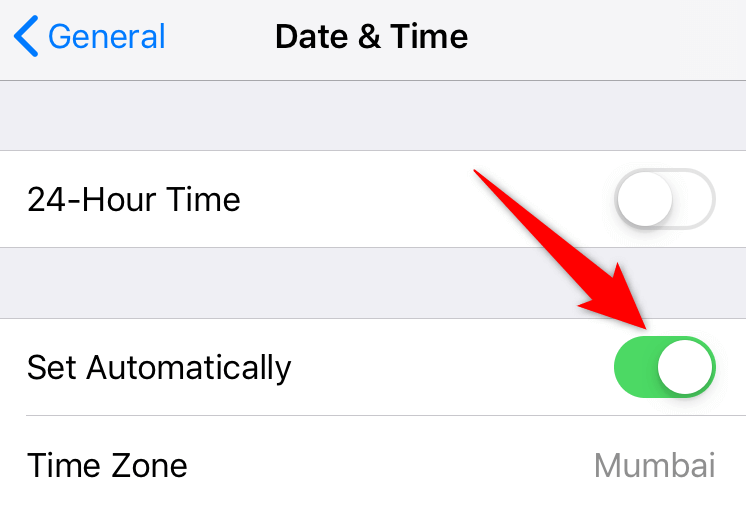
Di Android

Aktifkan Mode Penyamaran YouTube
YouTube menawarkan mode penyamaran untuk memungkinkan Anda menjelajahi platform tanpa mencatat riwayat tontonan Anda. Sebaiknya gunakan mode ini untuk melihat apakah mode ini membantu memperbaiki masalah penelusuran Anda.
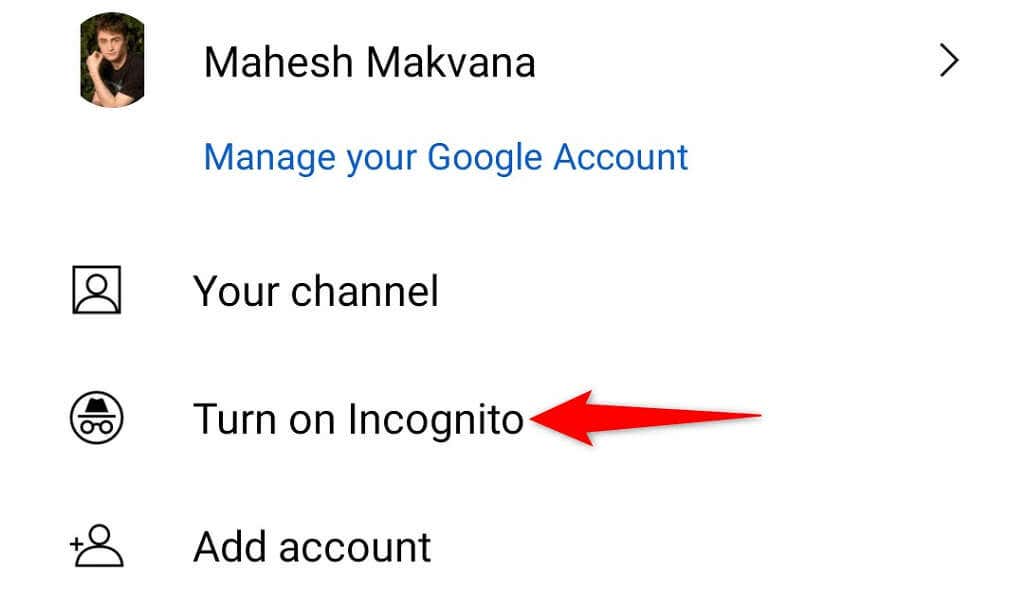
Perbaiki Penelusuran YouTube Tidak Berfungsi dengan Menghapus Cache Aplikasi
YouTube menggunakan file sementara yang disebut cache untuk menyempurnakan pengalaman dalam aplikasi Anda. File-file ini mungkin rusak sehingga menyebabkan fungsi aplikasi Anda tidak berfungsi. Untungnya, Anda dapat hapus cache YouTube Anda tanpa memengaruhi data pribadi Anda di aplikasi.
Sesi login Anda dan informasi lainnya di aplikasi akan tetap utuh saat Anda menghapus cache. Perhatikan bahwa Anda hanya dapat melakukan ini di Android, karena iPhone tidak mengizinkan Anda menghapus cache aplikasi.
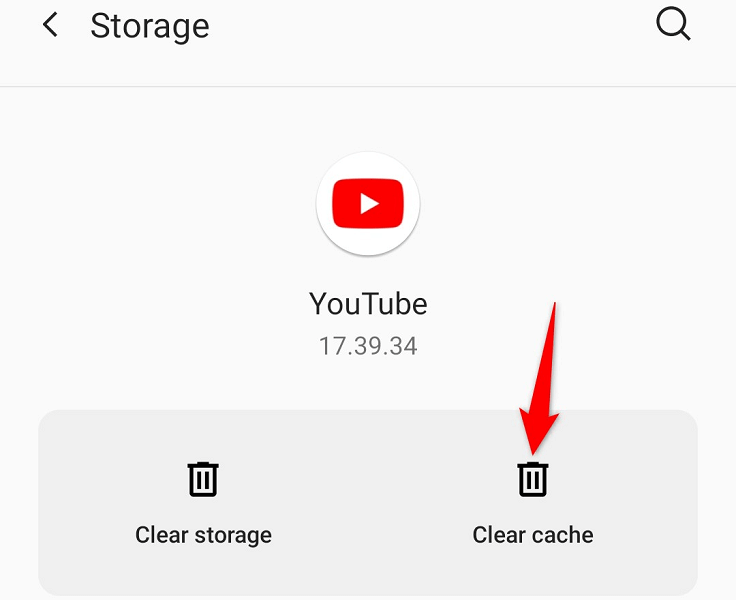
Izinkan YouTube Menggunakan Data Tidak Terbatas
Jika Anda memiliki mengaktifkan mode Penghemat Data di ponsel Android, hal ini mungkin membatasi penggunaan internet YouTube. Hal ini mengakibatkan fungsi aplikasi tidak berfungsi.
Anda dapat memasukkan aplikasi YouTube ke dalam daftar putih dalam mode tersebut dan mengizinkan aplikasi menggunakan data yang tidak dibatasi. Ini mungkin akan menyelesaikan masalah pencarian Anda di aplikasi..
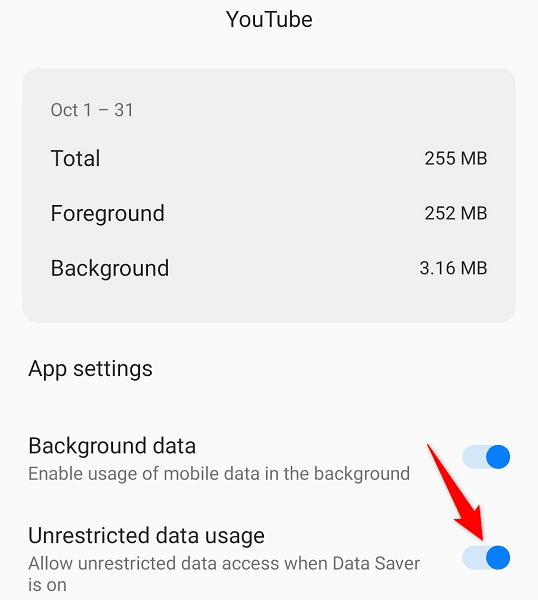
Setel Ulang Setelan Jaringan Ponsel Anda
Jika masalah penelusuran YouTube Anda masih berlanjut, coba setel ulang setelan jaringan iPhone atau ponsel Android Anda untuk menyelesaikan masalah jaringan Anda. Hal ini akan memastikan opsi yang salah ditentukan tidak menyebabkan masalah.
Di iPhone
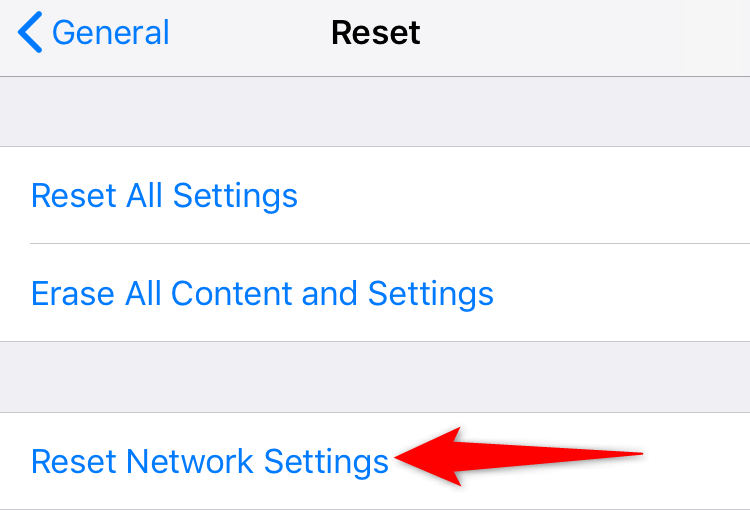
Di Android
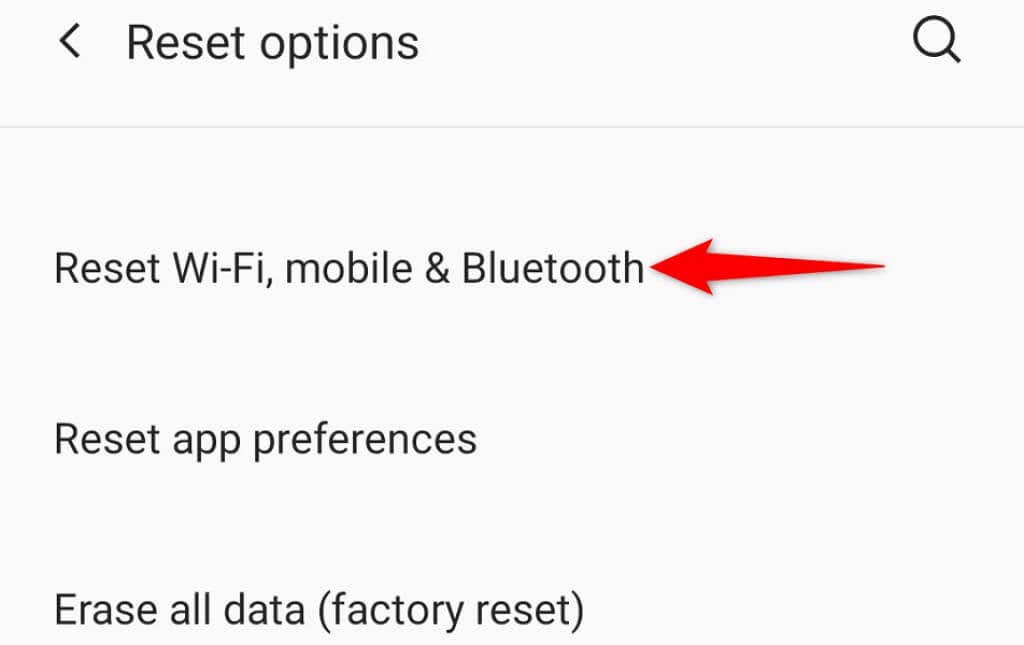
Jadikan Bilah Pencarian YouTube Berfungsi di Ponsel Cerdas Anda
Penelusuran YouTube adalah fitur penting karena itulah cara Anda menemukan video yang Anda minati di situs hosting video raksasa ini. Fitur penelusuran yang rusak berarti tidak dapat menonton yang Anda inginkan.
Untungnya, Anda dapat menggunakan metode yang diuraikan di atas untuk menyelesaikan masalah penelusuran Anda. Kemudian, Anda dapat menemukan video apa pun yang menurut Anda layak untuk ditonton di platform ini. Semoga berhasil!
.